2020年12月25日
エプソンから新たに発売されたBTOPC「Endeavor SG100E」。小型化軽量で秀逸なボディデザインでありながら構成によっては、ハイスペックな性能を実現できるフォトグラファーにとっても魅力的なPCだ。
エプソンから登場したBTOPC「Endeavor SG100E」
今回紹介するのは、プリンターやプロジェクターで有名なエプソンのデスクトップPCだ。エプソンブランドのパソコンはあまり馴染みが無いかもしれないが、ネット販売専門のエプソンダイレクトショップというサイトから、Endeavorというブランドで以前から販売されている。オフィス、業務用のPCやCAD向けのハイエンドPCが多かったので、私達フォトグラファーの選択肢に入ってこなかったようだ。
ところが最近はクリエイター向けのモデルにも力を入れてきている。もともとCAD向けであったり、3DCG向けのハイエンドモデルが多かったりしたのだが、このEndeavor SG100Eはそういったガチガチのハイエンドモデルではなく、小さなボディに実用的なパワーを詰め込んだ、スタイルも重視したモデル。見た目も含めてスタイリッシュなPCになっている。Wi-Fiルーターかと思うくらいコンパクトなボディだが、性能的にはBTOでインテル® Core™ i9 プロセッサーまで選択できて、グラフィックスはNVIDIA製のQuadroも使える。コンパクトな見た目とは裏腹に、驚きのスペックを持つ一台も構成可能なのだ。

プリンター「SC-PX1V」と統一されたデザイン
なんと言ってもコンパクトなボディが魅力だ。それでいてしっかりしたグラフィックスボードを搭載しても充分な排熱ができている本格派PC。ボディは、エプソンのプロセレクションA3ノビ対応プリンターSC-PX1Vと高さを含めてデザインが統一されている。起動時に光るパイロットランプもちゃんとSC-PX1Vのデザインにマッチし、並べると統一感が良く分かる。ボディ本体は金属にマットブラック塗装で高い質感を感じた。

これまでのEndeavor モデルは白基調でスッキリした印象ながら、しっかりした存在感を持っていたが、Endeavor SG100Eはサイズも含めて控えめな印象。なので、あまりビジネスイメージが強くないところにもマッチする。自宅のリビングに設置しても雰囲気を壊さない。



左=本体上面 右=本体底面

本体正面カバーを閉じた状態

本体正面カバーを開いた状態
サイズが小さいと拡張性が犠牲になることが多いのだが、Endeavor SG100Eはその辺りもしっかりと押さえている。前面のカバーを開けるとUSB3.1と3.0のAタイプがひとつずつ。さらに、USB-C 3.1が用意されている。フォトグラファーにとって嬉しいのはSDカードスロットがあることだ。いちいちカードリーダを用意しなくていいのは助かる。それらが全て前面パネルにあるというのも使い勝手が良いはずだ。また、ヘッドホンとマイク共用の4極ミニプラグも用意されている。この時期、頻度の多いWebミーティングやライブ配信には便利だと思う。

本体背面
背面を見るとこのモデルが小さなデスクトップPCだと感じることができる。右上側のモニターを接続するHDMIとディスプレイポート(モニターは別売)。それと3つのUSBポート(3.0&3.1)とUSB-Cと同じ形のThunderbolt™ 3だ。赤いUSB-Aポートはシャットダウン時でも給電(5W)ができるようになっている。ただし、背面にはスピーカーポートが無いのでUSBタイプのスピーカーを用意するかHDMI DisplayPortでモニタースピーカーを利用するのが良いだろう。

縦置き用スタンド

横置き用ゴム足
縦置き時は必ず下の吸気口を塞がないようにスタンドを付ける必要がある。このモデルを含めて高性能なPCにとって排熱はとても大事なのだ。
プリンターSC-PX1Vとのサイズ感がマッチすると書いたが、モニターサイドで使用する場合は微妙に高さがあって置きづらいこともある。その時は付属のゴム足をつけて横置きすることができるのだ。
ノートPCとの騒音比較


では外見だけでなく内部も覗いてみよう。ボディは普通のWindowsデスクトップPCのように+ドライバーで簡単に開けることができる。トルクスなどは不要だ。内部の1/4を占めているのはグラフィックスボード。ファンが2つ装備されていて、熱対策も充分だ。その上に配置されているのがCPU用のファンとボディ内部の熱を排出するファン。随分と小型に見えるが厚みがあるため、しっかりと冷却できるだろう。その下の基板(マザーボード)にはサイズの小さなSODIMMというノートPC用のメモリーが2枚入る。またM.2 SSDのスロットが2基用意されていて、購入時のパーツ構成選択でもう1基のM.2 SSDを追加することができる。
電源はボディ内には無くアダプターを使用している。このようにEndeavor SG100EはノートPCと同じパーツを利用していて、まるでモニターとバッテリーが無いノートPCのようだ。「じゃあノートPCでいいんじゃない?」と聞こえてきそうだが、ノートの問題は排熱とそれに伴う騒音にある。
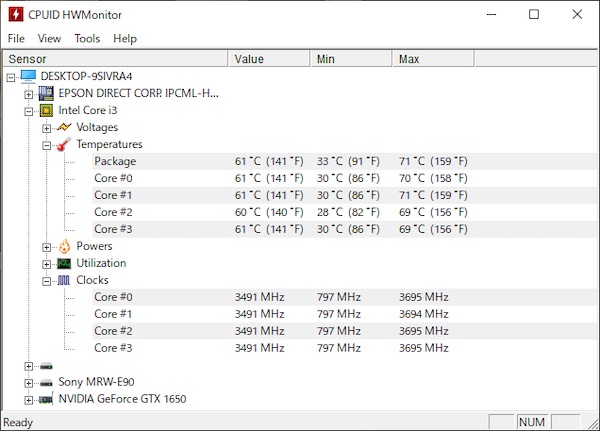
Endeavor SG100E インテル® Core™ i3 プロセッサー
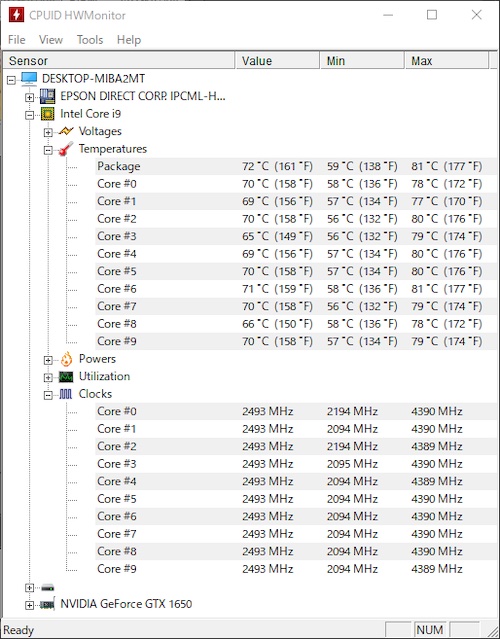
Endeavor SG100E インテル® Core™ i9 プロセッサー
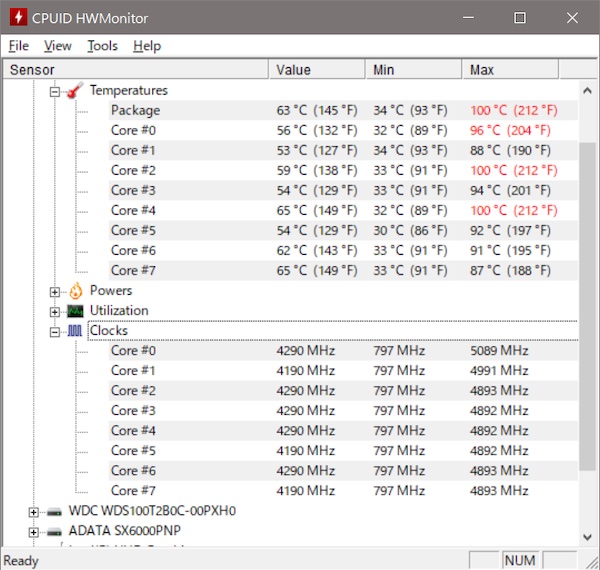
筆者が使用しているノートPC インテル® Core™ i7 プロセッサー
今回お借りしたEndeavor SG100Eの2つのモデルと、私が普段使用しているインテル® Core™ i7 プロセッサーのノートを比較してみた。「CPUID HWMonitor」というフリーソフトでCPUコアの温度とクロック(動作周波数)を確認する。
ノートPCのTemperatures MAXを見ていただくと赤字で表記されたところに100℃と見える。対してEndeavor SG100EはMAXで見ても80℃前後と温度がコントロールされている。この温度だとノートはファンをフル回転して排熱するが、高回転のため騒音を目の前で発することになるのだ。
どのようなBTO構成が最適か
WindowsPCは一部の大手メーカーモデルを除いて直販していて、CPU、メモリー、グラフィックス、SSDを選択できるBTO(Build To Order)のシステムを採用している。BTOはオーダーしてから指定のパーツを組み込むので、長ければ2週間程度の納期がかかるのだが、エプソンは最短2日で出荷してくれるようだ。
Endeavor SG100Eも上記のパーツを選択してオーダーしているが、「どれを選んだらいいの?」とはよくある質問。ポイントは「いま使用しているPCの性能にどの程度満足しているか?」なのだが、それではあまりに分かりにくいので選択できる内容を確認しよう。
先に私のオススメ構成を表記しておく。写真撮影がメインでNikon Z7、Z6を利用し、Rawのフルサイズ記録を行なう。2400万画素のZ6が常用で、ムービーも撮影する。使用ソフトはLightroomClassicとPhotoshopの同時使用が多く、動画編集はPremiere Pro。たまにIllustrator、InDesignも使っている。
筆者のオススメ構成
OS:Windows 10 Home 64bit
CPU:インテル® Core™ i7-10700T プロセッサー
グラフィックス:NVIDIA® GeForce® GTX 1650 4GB
メモリー:32.0GB(16.0GB×2) PC4-2933 DDR4 SDRAM
ストレージ(1基目):512GB M.2 SSD PCI Express x4対応
ストレージ(2基目):1TB M.2 SSD PCI Express x4対応
※3Dまでやる場合はグラフィックスは「NVIDIA® Quadro® P1000 4GB」が良いだろう。
OS:Windows10にはProとHomeがあるが、Proは大企業で多くの社員が使っているPCをパソコン担当の社員がセキュリティや管理のために使う機能が強化されている。ほとんど個人で使用するフォトグラファーには、Homeで充分だ。
CPU:インテルのCPUは性能表記にちょっとクセがある。i3、i5、i7、i9の順に性能が上がり、処理を受け持つコアの数は、上位(数字が大きい)の方が多いのだが、1コアあたりの性能を示すクロックが下位(数字が小さい)モデルの方が高くなっているのだ。そのせいでどれが良いのかよく分からなくなっているため注意したい。
Endeavor SG100Eで選べる4タイプを比較
 インテル® Core™ i3-10100T プロセッサー 4コア/3.0GHz
インテル® Core™ i3-10100T プロセッサー 4コア/3.0GHz
(ターボブースト時最大3.80GHz キャッシュ6MB)
インテル® Core™ i5-10500T プロセッサー 6コア/2.3GHz
(ターボブースト時最大3.80GHz キャッシュ12MB)
インテル® Core™ i7-10700T プロセッサー 8コア/2.0GHz
(ターボブースト時最大4.50GHz キャッシュ16MB)
インテル® Core™ i9-10900T プロセッサー 10コア/1.9GHz
(ターボブースト時最大4.60GHz キャッシュ20MB)
利用できるコア数はソフトウェアによって異なるので、一概に多い方が良いとは言えない。平常時とブースト時との差も考慮したいところだ。いずれのCPUも末尾にTが付いているPC用の超省電力タイプなので、最大性能よりも発熱を抑えて安定性を重視している。
グラフィックス:動画編集をするかどうかがポイント。動画はたまにしか扱わないというのであれば、NVIDIA® GeForce® GTX 1650 4GBをオススメする。
メモリー:Photoshopを併用せずにRaw現像ソフトだけで運用するなら、16GBでも充分だろう。
ストレージ:Adobeのソフトを使うのであれば256GBではすぐに不足する。Windows10自体もそこそこのサイズになるので、512GBは欲しいところだ。
スコアチェックで実力を測る
インテル® Core™ i3-10100T プロセッサー 4コア/3.0GHzとインテル® Core™ i9-10900T プロセッサー 10コア/1.9GHzを搭載したEndeavor SG100Eの実機をお借りすることができたので、実際にソフトウェアを動かしてテストを実施。テストはCineBenchというWindowsでもMacでも使えるベンチソフトでのテストとAdobe Lightroom ClassicでのRaw→Jpeg変換、そしてPremiere Proによるレンダリングだ。
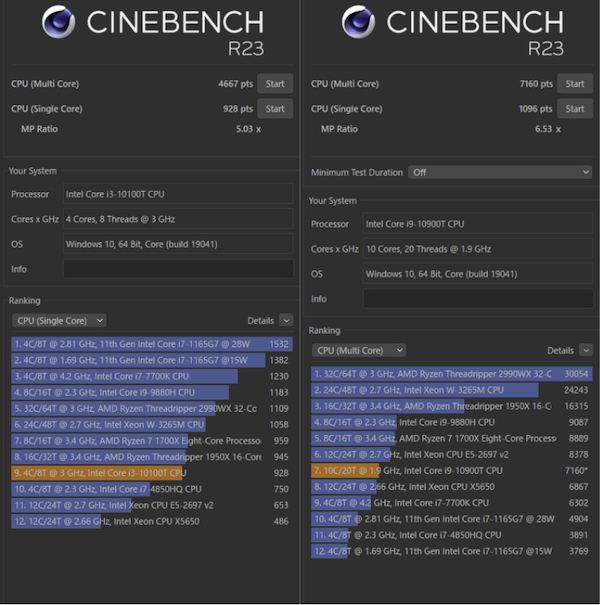
CineBenchのスコア
インテル® Core™ i3-10100T プロセッサー:CPUMulti 4667 CPUSingle 928
インテル® Core™ i9-10900T プロセッサー:CPUMulti 7160 CPUSingle 1096
※Apple M1搭載のMacminiのベンチも出回っているようなので気になる方はチェックしてみてほしい。
ベンチマークはあくまでそのソフトの設定での処理を計測するものなので、ソフトが変われば結果も異なる。あくまでひとつの指標と見てほしい。
普段使うソフトとしてLightroom ClassicとPremiere Proでもタイムを取ってみた。フォトグラファーによって設定が異なるのでこちらも同じく指標になる。
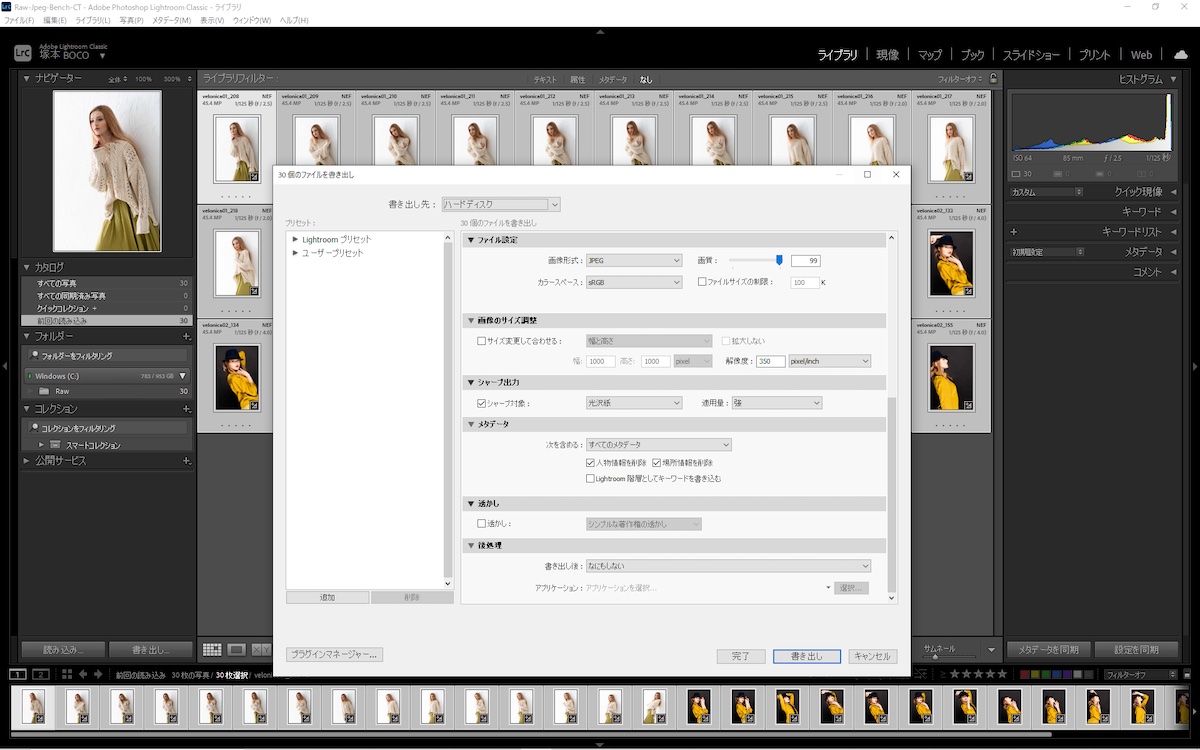
Lightroom Classicを使用してZ7 14bit Rawデータを30枚画質99でJpegに保存。
インテル® Core™ i3-10100T プロセッサー:172.34秒
インテル® Core™ i9-10900T プロセッサー:83.55 秒
約49%の時間で作業が終わっている。
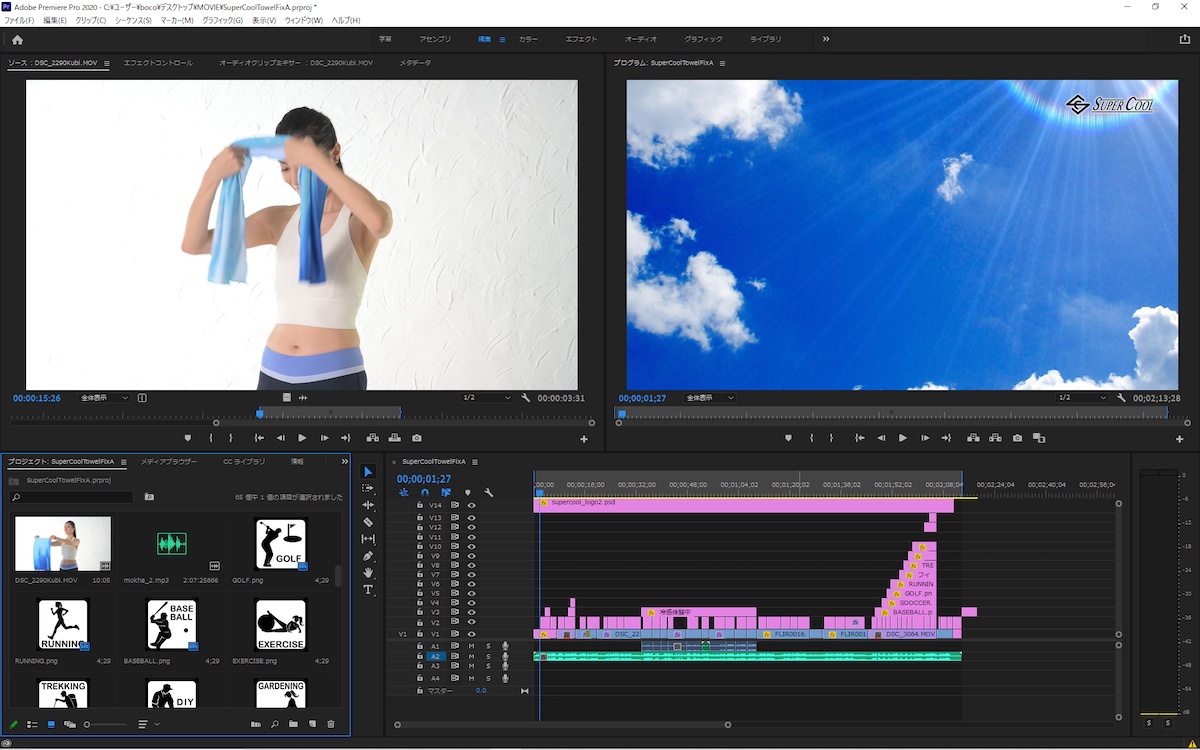
Premiere Proを使用してFull HD動画を約2分編集してmp4 H.264で書き出し。
インテル® Core™ i3-10100T プロセッサー:69.83秒
インテル® Core™ i9-10900T プロセッサー:42.75 秒
約61%の時間で作業が終わっている。
やはりRaw現像処理のほうがCPUの性能に依存する。グラフィックスボードの性能が影響する場合もあるが、これは編集時の拡大や調整結果の表示がスムースになったり動画編集時のプレビューでコマ落ちが発生しないといった部分だ。
測定してみて感じたこと
このサイズのPCがここまでハイパワーに動くのはすごいと思う。安全圏でコントロールしているのはプロ用機として良い方向性だと言える。
そして、ヘビーな作業をさせてもファンがうるさく回ることなく、静かに動くのも嬉しい。Windowsノートはとにかくうるさいし、Macはファンを回さずクロックをドンと抑えて処理に時間がかかる。ちょうど良い選択をしているのではないだろうか。
写真、動画関係なく、サブM.2 SSDはデータ領域に必要。外部記憶としてのSSDもありえるが、まだまだ価格が高いことを考えるとHDDレイドが現実的だろう。HDDではThunderbolt™3の速度は活きないが、選択肢が多いのは良いことだ。
WindowsとMacの選択について
このサイトで記事を読まれているフォトグラファーの皆さんの多くは、Macを使用されていると思う。私もつい最近までMacも使用していた。ただ、メインマシンはスタッフも含めてWindowsにしている。その理由は下記になる。
1.コストパフォーマンス
同等の性能ならMacの方が高価。つまり同等のコストならWindowsのほうが高性能になるのだ。
2.選択肢の多さ
「Macでもどれ買うか悩むのにそんなん選べない!」ごもっともな意見だが、最近はグラフィックモデルや、クリエイターモデルがあるので、その中から選んでもらえれば問題ないだろう。
3.耐用年数
製品自体の耐用年数で考えると、高価で信頼性の高いパーツを使用しているMacの方が長いのかもしれない。しかし、数年で性能が陳腐化するPCにおいてパーツを交換して性能アップができるWindowsPCの方が結果的に長期間使用することができるはずだ。

BOCO塚本 BOCO Tsukamoto
1961年生まれ。1994年フリーランス、2004年ニューヨークSOHOにてART GALA出展、2007年個展「融和」、ほかグループ展、執筆多数。公益社団法人日本広告写真家協会(APA)理事、京都光華女子大学非常勤講師。
- Aputure新型ライト amaran Sシリーズ & PTシリーズを検証する|vol.2
- Aputure新型ライト amaran Sシリーズ & PTシリーズを検証する
- ColorEdgeはアーティストにとっての眼。なくてはならない大事な道具 TELYUKA × 小島勉
- EIZO CG2700Xの魅力を語る 小島 勉 × 佐藤かな子
- ColorEdge CGシリーズ、27型初の4K対応モデル「CG2700X」をプリント制作の視点から検証する
- 【intel CPU review】なぜフォートンはインテル製プロセッサー搭載PCを使うのか?
- 【解析特集】SIGMA fp / fp L
- 写真・映像編集に最適なクリエイター向けのデスクトップパソコン「raytrek ZF 東京カメラ部10選 別所隆弘監修モデル」
- 最短1/80,000秒の閃光時間を誇るストロボジェネレーター Profoto Pro-11 × YUMIKO INOUE
- 撮影ワークフローを向上させるプロ向けスマートフォン ソニー Xperia PRO
- ライカ SL2-S|写真・映像、2つの世界を1台で写し撮る
- 省スペース・高コスパのフォトグラファー向けPC エプソン Endeavor SG100E
- 【解析特集】Profoto A10 & OCFアダプター
- A3ノビに対応した小型インクジェットプリンター Canon PRO-G1/PRO-S1
- 【新製品インプレッション】ソニー α7S Ⅲ × YUMIKO INOUE
- 【撮影レポート】八木 淳が使うソニーα7R IV
- 【解析特集】出力が2倍にアップしたバッテリー搭載型ストロボ「Profoto B10 Plus」
- FUJIFILM GFX100 「1億画素が描き出す世界」
- 【解析特集】1億200万画素のラージフォーマットセンサー搭載 FUJIFILM GFX100
- 【撮影レポート】SONY α9の秒20コマ連写でハイクオリティ動画を撮影する
- 【解析特集】SONYαシリーズ大型アップデート検証
- 【解析特集】プロフェッショナル向けフルサイズミラーレス一眼 Panasonic LUMIX S1 & S1R
- 【解析特集】世界最小のコードレスオフカメラ・フラッシュ Profoto B10 AirTTL
- 【特集】最新ミラーレスを検証する③ FUJI FILM X-T3 / GFX 50R
- 【特集】最新ミラーレスを検証する② Nikon Z 6 / Z 7
- 【特集】最新ミラーレスを検証する① Canon EOS R
- 業界トップクラスのスピードと耐久性を誇る「インテル® Optane™ SSD 905P シリーズ」をクリエイティブの現場で徹底検証
- 現地に行かずにロケハンもできる MatterportのVR撮影&3Dモデリング制作の現場
- 【解析特集】マクロ撮影にも対応した3本のティルト・シフトレンズ「Canon TS-E レンズ」
- 【解析特集】高解像度・高速連写を両立させたオールマイティなフラグシップ機 SONY α7R lll ②
- 【解析特集】高解像度・高速連写を両立させたオールマイティなフラグシップ機 SONY α7R lll ①
- 画素数、高感度性能、連写性能のすべてが進化したNIKON D850
- Panasonic LUMIX GH5Sの動画性能を検証する②
- Panasonic LUMIX GH5Sの動画性能を検証する①
- Panasonic LUMIX GH5S ファーストインプレッション / コマーシャル・フォト4月号
- iMac Proの動画/静止画処理能力をプロがテスト
- 全域でF2.8を実現した3本のズームレンズ SONY G MASTER LENS
- 【解析特集】世界最小のスタジオライトの実力と活用法 Profoto A1 AirTTL
- 新型 iPad Pro とレタッチアプリ「Affinity Photo」を使い、モバイルで本格的な画像編集とプリント作りを行う【後編】
- 新型 iPad Pro とレタッチアプリ「Affinity Photo」を使い、モバイルで本格的な画像編集とプリント作りを行う【前編】
- オリンパス・ミラーレス一眼による物撮りの可能性
- 【解析特集】ロケ撮影最強のモノブロックストロボ Profoto B1X 500 AirTTL③
- 【解析特集】ロケ撮影最強のモノブロックストロボ Profoto B1X 500 AirTTL②
- 【解析特集】ロケ撮影最強のモノブロックストロボ Profoto B1X 500 AirTTL①
- 【解析特集】フルサイズミラーレス一眼の最先端「SONY α9」で撮る③
- 【解析特集】フルサイズミラーレス一眼の最先端「SONY α9」で撮る②
- 【解析特集】フルサイズミラーレス一眼の最先端「SONY α9」で撮る①
- 中判ミラーレスカメラ「GFX 50S」&「X1D-50c」の実力を徹底解析! ③
- 中判ミラーレスカメラ「GFX 50S」&「X1D-50c」の実力を徹底解析! ②
- 中判ミラーレスカメラ「GFX 50S」&「X1D-50c」の実力を徹底解析! ①
- SIGMA & FUJI FILM コンパクトで高画質シネレンズで広がる映像表現 ③
- SIGMA & FUJI FILM コンパクトで高画質シネレンズで広がる映像表現 ②
- SIGMA & FUJI FILM コンパクトで高画質シネレンズで広がる映像表現 ①
- 中判サイズのイメージセンサーを搭載したハイエンドミラーレスの実力を検証 FUJIFILM GFX 50S
- 中村成一が語るFUJIFILM GFX 50Sの魅力
- ワコムの新世代ペンタブレット「Wacom Intuos Pro」を試す
- 【取材レポート】ソニー SDカード業務用モデルってどうなの?
- 広角歪みとレンズの歪曲を自動で補正できるLensTRUEが近代インターナショナルよりリリース










